아이폰을 사용하다 보면 다양한 이유로 공장 초기화를 해야 할 때가 있습니다. 이 과정은 기기를 처음 구매했을 때의 상태로 되돌리는 것으로, 개인 정보 보호와 성능 개선에 큰 도움이 됩니다. 하지만 많은 사용자들이 공장 초기화 후 데이터 복구가 불가능하다는 사실을 간과하곤 합니다. 따라서 중요한 데이터는 반드시 백업해두어야 합니다. 이번 글에서는 아이폰 공장 초기화 방법과 포렌식 복구의 한계에 대해 자세히 알아보도록 할게요!
아이폰 초기화의 필요성과 장점
개인 정보 보호의 중요성
아이폰을 사용하면서 가장 중요한 것 중 하나는 개인 정보를 안전하게 보호하는 것입니다. 공장 초기화를 통해 모든 데이터가 삭제되므로, 기기를 다른 사람에게 넘기거나 판매하기 전에 반드시 이 과정을 거쳐야 합니다. 특히, 금융 정보나 개인적인 메시지, 사진 등이 포함된 경우, 이를 안전하게 지우는 것은 매우 중요합니다. 공장 초기화를 하면 이러한 정보들이 복구될 수 없도록 완전히 삭제되기 때문에 개인정보 유출의 위험을 최소화할 수 있습니다.
성능 개선 효과
시간이 지나면서 아이폰은 다양한 앱과 데이터를 저장하게 되어 성능이 저하될 수 있습니다. 이러한 경우 공장 초기화는 기기의 성능을 원래 상태로 되돌리는 데 큰 도움이 됩니다. 초기화 후에는 불필요한 파일이나 캐시가 제거되어 시스템이 새처럼 빠르게 작동할 수 있습니다. 따라서 기기가 느려져서 불편함을 겪고 있다면, 공장 초기화를 고려해 보는 것이 좋습니다.
새로운 시작의 기회
공장 초기화는 단순히 데이터를 지우는 과정만이 아닙니다. 이는 새로운 시작의 기회를 제공합니다. 아이폰을 새롭게 설정하면서 필요한 앱만 설치하고, 원하는 설정으로 재구성할 수 있습니다. 이전에 사용했던 방식이 마음에 들지 않았다면 이번 기회를 통해 더 효율적이고 만족스러운 사용자 경험을 만들어갈 수 있습니다.
아이폰 공장 초기화 방법
iOS 설정에서 초기화 진행하기
아이폰에서 공장 초기화를 진행하는 가장 간단한 방법은 설정 메뉴를 이용하는 것입니다. ‘설정’ 앱에 들어가서 ‘일반’으로 이동한 후 ‘전송 또는 iPhone 재설정’ 옵션을 선택합니다. 여기서 ‘모든 콘텐츠 및 설정 지우기’를 클릭하면 경고 메시지가 나타납니다. 이때 정말로 데이터를 삭제하고 싶다면 확인 버튼을 눌러주면 됩니다. 이 과정은 몇 분 정도 소요될 수 있으며, 완료되면 아이폰은 처음 구매했을 때와 같은 상태로 돌아갑니다.
iTunes를 통한 초기화 방법
iTunes를 통해 아이폰을 공장 초기화할 수도 있습니다. PC나 Mac에 iTunes를 설치하고, 아이폰을 USB 케이블로 연결합니다. 연결된 아이폰이 인식되면 화면 상단에 나타나는 ‘복원’ 버튼을 클릭하면 됩니다. 이 방법은 특정 오류가 발생했거나 설정 메뉴 접근이 불가능할 때 유용합니다. iTunes를 통해 복원하면 최신 iOS 버전으로도 업데이트되므로 추가적인 장점이 있을 수 있습니다.
DFU 모드에서 복원하기
DFU(디바이스 펌웨어 업그레이드) 모드는 좀 더 심층적인 문제 해결 방식입니다. DFU 모드를 활성화하려면 먼저 아이폰과 컴퓨터를 연결한 후 전원을 끕니다. 그런 다음 홈 버튼과 전원 버튼을 동시에 눌렀다가 전원 버튼만 놓고 계속 홈 버튼을 누르고 있으면 DFU 모드로 진입할 수 있습니다. 이후 iTunes에서 ‘복원’ 옵션을 선택하여 공장 초기화를 진행하면 됩니다. 이 방법은 시스템 오류가 심각한 경우에도 효과적입니다.
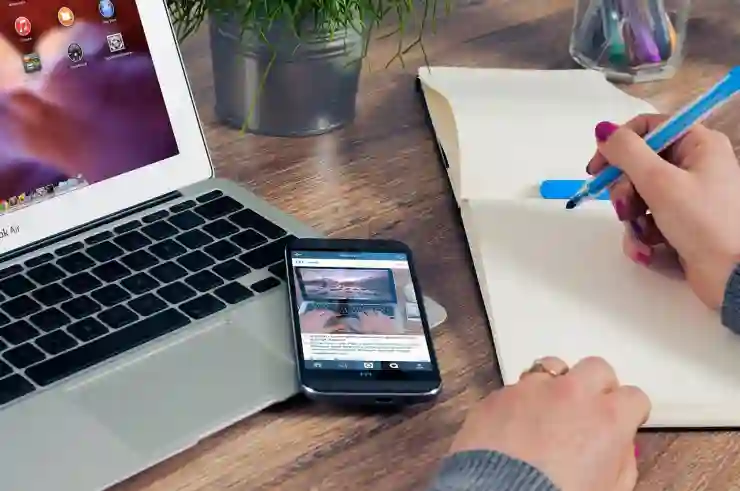
아이폰 공장초기화 방법 및 포렌식 복구 불가
데이터 백업의 중요성
클라우드 서비스 활용하기
아이폰의 데이터를 백업하는 가장 손쉬운 방법 중 하나는 클라우드 서비스를 이용하는 것입니다. 애플의 iCloud 기능을 활성화하면 연락처, 캘린더, 사진 등 다양한 데이터를 자동으로 백업할 수 있습니다. Wi-Fi 환경에서 자동으로 백업되는 기능 덕분에 별도로 시간을 내어 백업하지 않아도 되는 편리함이 있습니다.
PC 또는 Mac에 직접 백업하기
아이튠즈를 이용해 PC나 Mac에 직접적으로 데이터를 백업하는 것도 좋은 방법입니다. USB 케이블로 연결하여 ‘백업’ 옵션을 선택하면 모든 데이터가 로컬 디스크에 안전하게 저장됩니다. 이런 방식은 인터넷 연결 없이도 가능하다는 장점이 있어 대용량 데이터도 쉽게 다룰 수 있게 해줍니다.
중요 파일 별도 저장하기
특히 중요한 데이터들은 별도로 저장해두는 것이 좋습니다. 예를 들어, 사진이나 동영상 같은 미디어 파일은 외부 하드 드라이브나 USB 메모리에 따로 보관해두면 더욱 안전합니다. 또한 각종 문서 및 중요한 이메일 내용도 클라우드 서비스나 다른 저장 매체에 복사해 두면 데이터 손실 시에도 안심할 수 있습니다.
포렌식 복구 기술과 그 한계
포렌식 복구란 무엇인가?
포렌식 복구란 전문 기술과 도구를 이용해 삭제된 데이터를 복구하는 과정입니다. 일반적으로 스마트폰이나 컴퓨터에서 삭제된 파일들을 탐색하고 다시 찾아내는 작업인데, 이는 법적인 증거 확보 등 여러 용도로 사용됩니다 그러나 포렌식 기술에서도 한계가 존재합니다.
공장 초기화 후 복구 가능성
아이폰에서 공장 초기화를 수행하게 되면 내부 스토리지에 있는 모든 데이터가 사실상 삭제됩니다. 하지만 일부 포렌식 기술자는 남아 있는 잔여 데이터들을 분석하여 일부 정보를 회수할 수도 있다고 주장합니다만, 이는 어렵고 확률이 낮습니다.
데이터 완전 삭제 기술 발전
최근에는 많은 업체들이 데이터 완전 삭제 기술 발전에 힘쓰고 있으며, 이를 통해 기존의 포렌식 복구 기술로는 접근할 수 없는 수준까지 데이터를 지울 수 있게 되었습니다 따라서 일반 사용자 입장에서 공장 초기화를 통해 데이터를 안전하게 보호한다고 봐도 무방합니다.
초기화 후 주의사항 및 팁
초기화 후 재설정 과정 이해하기
공장 초기화를 마친 후에는 재설정 과정을 반드시 이해해야 합니다 처음 사용하는 것처럼 언어 선택부터 Apple ID 입력까지 여러 단계가 필요하며, 이때 필요한 정보를 미리 준비해 두어야 원활한 진행이 가능합니다 특히 Apple ID 비밀번호와 관련된 정보는 꼭 기억해두어야 합니다.
앱 설치 순서 조절하기
초기화를 마치고 나서는 어떤 앱부터 설치할지를 미리 계획하는 것이 좋습니다 자주 사용하는 앱들 위주로 먼저 설치하고 그 이후 필요 없는 앱들은 나중에 추가하거나 제거하면 더욱 효율적으로 사용할 수 있습니다 이렇게 함으로써 가벼운 상태에서 시작하여 점차적으로 필요한 요소들만 더해가는 것이 가능합니다.
후속 관리와 유지보수 팁 공유하기
초기화를 하고 난 뒤엔 정기적으로 기기를 관리해야 합니다 불필요한 파일이나 캐시 등을 주기적으로 정리하여 성능 저하를 방지하며 최신 OS 업데이트 또한 놓치지 말아야 합니다 그리고 정기적인 백업 습관 역시 잊지 말아야 할 중요한 부분이며, 이를 통해 언제든지 안정성을 유지하며 사용할 수 있게 됩니다
끝을 맺으며
아이폰의 공장 초기화는 개인 정보 보호와 성능 개선, 새로운 시작을 위한 중요한 과정입니다. 초기화 후에는 데이터를 안전하게 백업하고, 재설정 과정을 이해하는 것이 필요합니다. 정기적인 관리와 유지보수를 통해 아이폰을 최적의 상태로 유지할 수 있습니다. 이러한 과정을 통해 더 나은 사용자 경험을 얻을 수 있기를 바랍니다.
알아두면 좋은 내용
1. 공장 초기화 전 반드시 데이터 백업을 진행하세요.
2. 초기화 후 Apple ID와 비밀번호를 기억해 두는 것이 중요합니다.
3. 사용하지 않는 앱은 삭제하여 기기의 성능을 최적화하세요.
4. 정기적으로 기기를 관리하고 업데이트를 적용하세요.
5. 데이터 복구가 필요할 경우 전문가의 도움을 고려해 보세요.
핵심 사항 정리
아이폰 초기화는 개인 정보 보호와 성능 향상에 필수적이며, 클라우드 및 로컬 백업 방법으로 데이터를 안전하게 보관해야 합니다. 포렌식 복구 기술의 한계를 이해하고, 초기화 후 재설정 및 관리를 통해 기기를 효율적으로 유지하는 것이 중요합니다.
